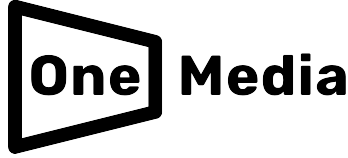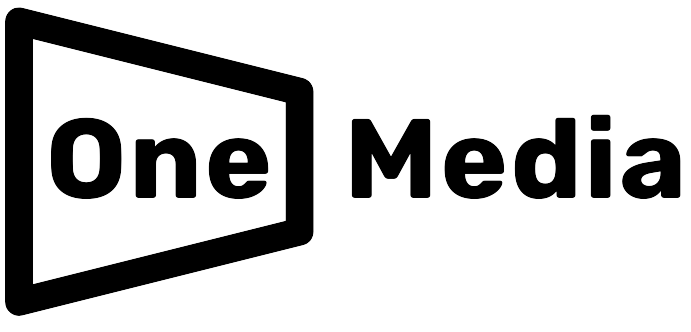Table of Contents
Utiliser l’application Raccourcis sur iPhone : astuces essentielles
Peut-être avez-vous remarqué l’application « Raccourcis » (Shortcuts) installée sur divers appareils [Apple](/encyclopedia/2015/6/29/%D8%B4%D8%B1%D9%83%D8%A9-%D8%A2%D8%A8%D9%84) tels que l’iPhone, l’iPad ou le MacBook, mais la fonctionnalité de l’application et comment l’utiliser ne sont peut-être pas aussi claires.
Tout simplement, cette application vous permet d’organiser vos tâches routinières sur les appareils Apple pour vous faire gagner du temps précieux que vous pourriez consacrer à ces tâches répétitives. À travers ces raccourcis, vous pouvez accomplir une tâche à l’intérieur de vos différentes applications sur les appareils en un seul clic ou une seule commande vocale que peut effectuer l’assistant intelligent « Siri ». Par exemple, vous pouvez créer un raccourci simple pour parcourir les principales actualités quotidiennes.
L’application Raccourcis est apparue avec le système d’exploitation « iOS 12 » en 2018, et elle était le résultat d’un outil d’automatisation spécifique aux iPhone appelé « Workflow » qu’Apple avait acquis l’année précédente. Ce simple outil est censé rendre les tâches quotidiennes un peu plus faciles, mais la compréhension de son mode de fonctionnement peut être quelque peu difficile. C’est pourquoi nous allons essayer de comprendre comment utiliser l’application Raccourcis et en tirer parti sur les différents appareils Apple.
Tous vos raccourcis dans l’application « Raccourcis » sont disponibles sur votre appareil (Shutterstock)
Comment utiliser les « Raccourcis » ?
Tous vos raccourcis se trouvent dans l’application « Raccourcis » sur votre appareil. Lorsque vous ouvrez l’application pour la première fois, vous verrez quelques exemples que vous pouvez essayer, et les raccourcis que vous ajouterez par la suite seront affichés dans l’onglet des raccourcis.
Remarquez que si vous êtes connecté au même compte sur tous vos appareils Apple, les raccourcis que vous créez dans l’application sur un appareil apparaîtront dans l’application « Raccourcis » sur vos autres appareils.
La façon la plus simple de commencer à utiliser les raccourcis est de cliquer sur l’onglet « Galerie » (Gallery) à l’intérieur de l’application, où vous trouverez des listes classées de raccourcis pour différents types de tâches.
Parcourez les raccourcis que vous trouverez dans cet onglet et cliquez sur celui qui vous intéresse pour connaître sa fonction, son emplacement et comment l’activer en utilisant une commande vocale pour l’assistant numérique « Siri ».
Avant de créer de nouveaux raccourcis, vous pouvez retourner à l’onglet des raccourcis, cliquer sur les trois points en haut à droite de n’importe quel raccourci pour voir comment il fonctionne précisément, car l’ingénierie inverse de ces raccourcis est le meilleur moyen de les comprendre.
Comment créer de nouveaux raccourcis ?
Après avoir essayé quelques raccourcis préparés à l’avance et compris comment ils fonctionnent, vous pouvez souhaiter créer vos propres raccourcis. Voici comment procéder :
Ouvrez l’application Raccourcis sur votre appareil, que ce soit un iPhone, un iPad ou un MacBook. Depuis l’onglet des raccourcis, appuyez sur l’icône en forme de plus (+) en haut à droite.
Cliquez sur le champ où est écrit « Nouveau raccourci » en haut, puis appuyez sur « Renommer » pour choisir un nouveau nom pour le raccourci.
Essayez de choisir un nom qui décrit ce que ce raccourci fait, et rappelez-vous que le nom agira comme une commande vocale pour l’assistant « Siri » pour exécuter ce raccourci. Vous pouvez également appuyer sur « Choisir une icône » pour sélectionner une icône appropriée.
Appuyez sur « Ajouter une action » pour choisir l’action que vous souhaitez exécuter avec ce raccourci.
Vous pouvez rechercher l’application ou l’action que vous souhaitez via la barre de recherche en haut ou naviguer à travers les catégories ou les applications.
L’application Raccourcis tentera également de vous aider en proposant des suggestions basées sur les applications que vous avez récemment utilisées. Votre raccourci peut consister en une seule action, ou vous pouvez ajouter d’autres actions.
Lorsque vous appuyez sur les trois points à côté de chaque raccourci dans l’onglet des raccourcis, vous pouvez les revoir et les modifier pour supprimer ou ajouter plus d’actions. Une liste de suggestions d’actions futures apparaîtra en bas, ou vous pouvez continuer à chercher ou parcourir.
Comment organiser les raccourcis et les ajouter à l’écran d’accueil ?
Après avoir défini ou créé quelques raccourcis, vous voudrez peut-être les organiser dans des dossiers, ce que vous pouvez faire en :
Maintenant, pour ajouter un raccourci à votre écran d’accueil :
Appuyez longuement sur n’importe quel raccourci dans l’onglet des raccourcis, puis choisissez « Déplacer ». Vous pouvez l’ajouter à un dossier existant ou appuyer sur « Nouveau dossier » pour en créer un.
Et pour ajouter un raccourci à votre écran d’accueil :
Appuyez longuement sur n’importe quel raccourci dans l’onglet des raccourcis, puis sélectionnez « Partager ». Appuyez sur « Ajouter à l’écran d’accueil ». Vous pouvez déplacer les raccourcis sur votre écran d’accueil ou les supprimer comme vous le feriez avec n’importe quelle autre icône d’application.